Apple před několika týdny představil zbrusu nové verze svých operačních systémů. Konkrétně jsme se dočkali představení iOS a iPadOS 16, macOS 13 Ventura a watchOS 9. Všechny tyto systémy jsou aktuálně k dispozici pro testování, a to pro vývojáře a testery. I přesto, že se jedná o beta verze, tak existuje mnoho uživatelů, kteří si pro získání předběžného přístupu nové systémy nainstalovali již nyní. V tomto článku se proto podíváme na 5 tipů pro zrychlení Apple Watch s watchOS 9 beta, což se bude hodit všem, kteří aktualizovali, ale nyní mají výkonnostní problémy.
Mohlo by vás zajímat

Vypínání aplikací
Stejně jako na iPhonu, tak i na Apple Watch lze ukončovat aplikace. Na Apple Watch tímto můžete uvolnit operační paměť, díky čemuž bude celý systém o něco rychlejší. Pokud byste chtěli otevřenou aplikaci ukončit, tak se do ní přesuňte – například skrze Dock, který aktivujete stisknutím bočního tlačítka. V aplikaci pak podržte boční tlačítko, až se zobrazí obrazovka s posuvníky. Zde pak podržte stisknutou digitální korunku, kterou držte do té doby, až se posuvníky skryjí, čímž dojde zároveň k ukončení aplikace.
Odstraňte zbytečné aplikace
Do Apple Watch se ve výchozím nastavení automaticky instalují veškeré aplikace, které si nainstalujete na iPhone – pokud tedy existuje jejich verze pro watchOS. Někteří jedinci tohle možná ocení, mnoho z nich ale naopak ne, jelikož pak mají často nainstalované zbytečné aplikace, které nikdy nespustí a zpomalují systém. Pro odstranění existujících aplikací přejdete na iPhonu do aplikace Watch, kde v kategorii Moje hodinky sjeďte níže. Poté otevřete konkrétní aplikaci a deaktivujte u ní Zobrazovat na Apple Watch, popřípadě klepněte na Smazat aplikaci naAppleWatch (podle typu aplikace). Automatickou instalaci aplikací z iPhonu na Apple Watch pak vypnete v sekci Obecné, kde přepínačem deaktivujte Automatická instalace aplikací.
Omezení efektů a animací
Stejně jako v iOS a macOS, tak i ve watchOS si uživatelé mohou při používání všimnout všemožných efektů a animací, díky kterým je radost na systémy pohledět. Pravdou ale je, že k vykreslení všech těchto efektů a animací je potřeba určitá dávka výkonu, který by Apple Watch mohly využít jinak. To znamená, že především u starších hodinek může docházet k zasekávání. Naštěstí je možné efekty i animace omezit, a to v Nastavení → Zpřístupnění → Omezit pohyb, kde přepínačem aktivujte možnost Omezit pohyb. Tímto se efekty a animace prakticky vypnou, což rapidně Apple Watch zrychlí.
Vypnutí aktualizací dat na pozadí
Mnoho aplikací může pracovat na pozadí a aktualizovat svůj obsah. Díky tomu máte po přesunu do aplikace jistotu toho, že se vám vždy zobrazí nejnovější obsah – například příspěvky na sociálních sítích, zprávy v komunikátorech apod. Ona aktivita na pozadí však taktéž potřebuje dávku výkonu, což může způsobovat zpomalení systému. Aktualizaci na pozadí lze však omezit či kompletně vypnout – stačí přejít do Nastavení → Obecné → Aktualizace na pozadí. Zde buď můžete aktualizace na pozadí kompletně vypnout, anebo je deaktivovat u vybraných aplikací.
Obnovení továrních nastavení
Pokud vám žádný z výše uvedených tipů pro zrychlení Apple Watch nepomohl, tak je tady ještě jeden poslední tip, který je však vskutku radikální. Konkrétně se jedná o obnovu Apple Watch do továrního nastavení. Rozhodně se ale nejedná o tak moc radikální krok jako třeba u iPhonu. Většina dat v Apple Watch se totiž zrcadlí právě z jablečného telefonu, takže prakticky o nic nepřijdete. Po provedení resetu do továrního nastavení se zbavíte veškerého balastu a prakticky bude nutné jablečné hodinky pouze znova spárovat s iPhonem. Pro provedení kompletního resetu tedy přejděte do Nastavení → Obecné → Reset. Tady klepněte na Smazat data a nastavení, poté se pomocí kódového zámku autorizujte a postupujte podle průvodce.

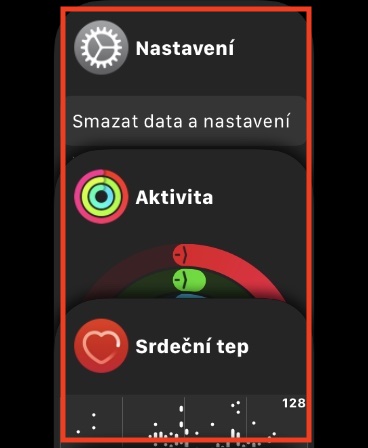
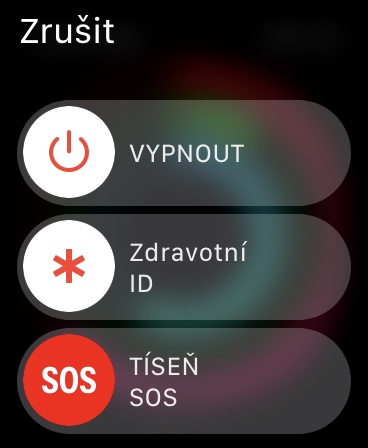

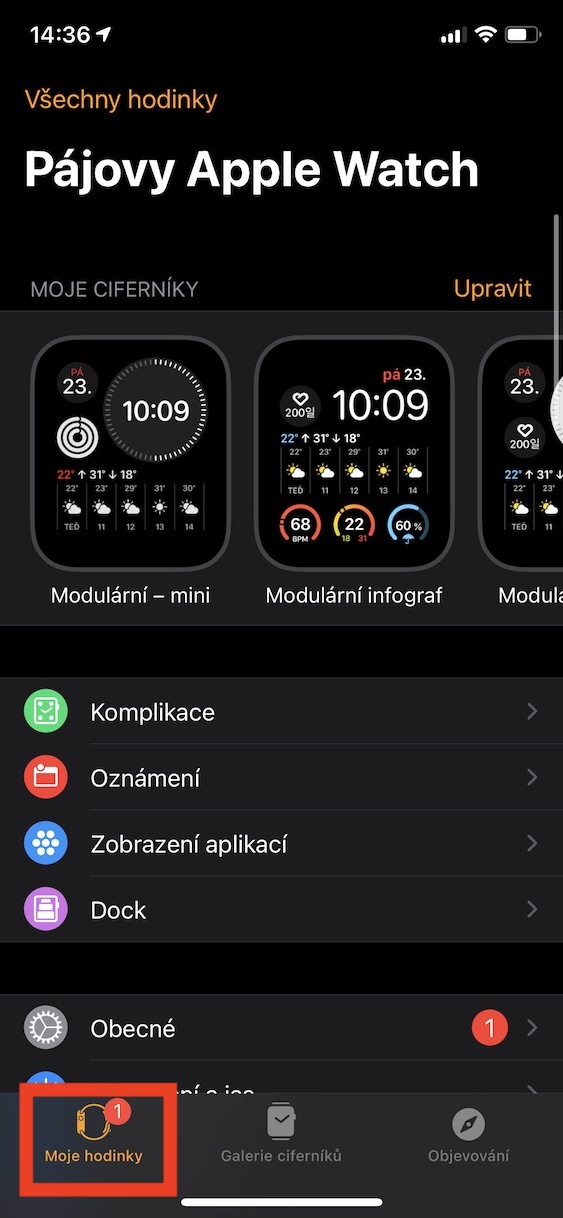
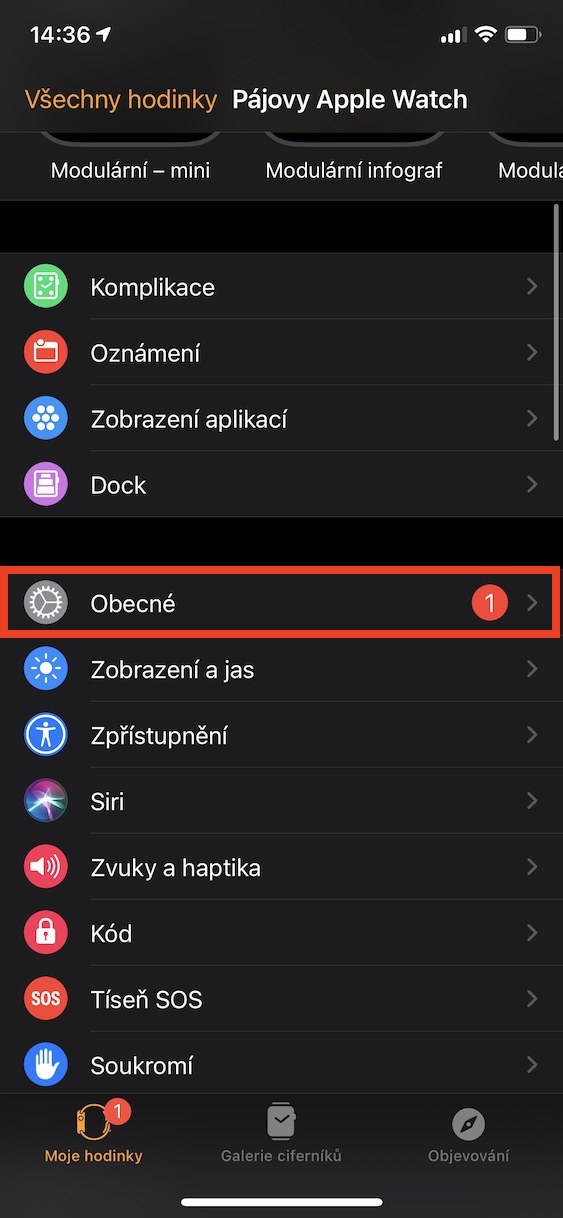
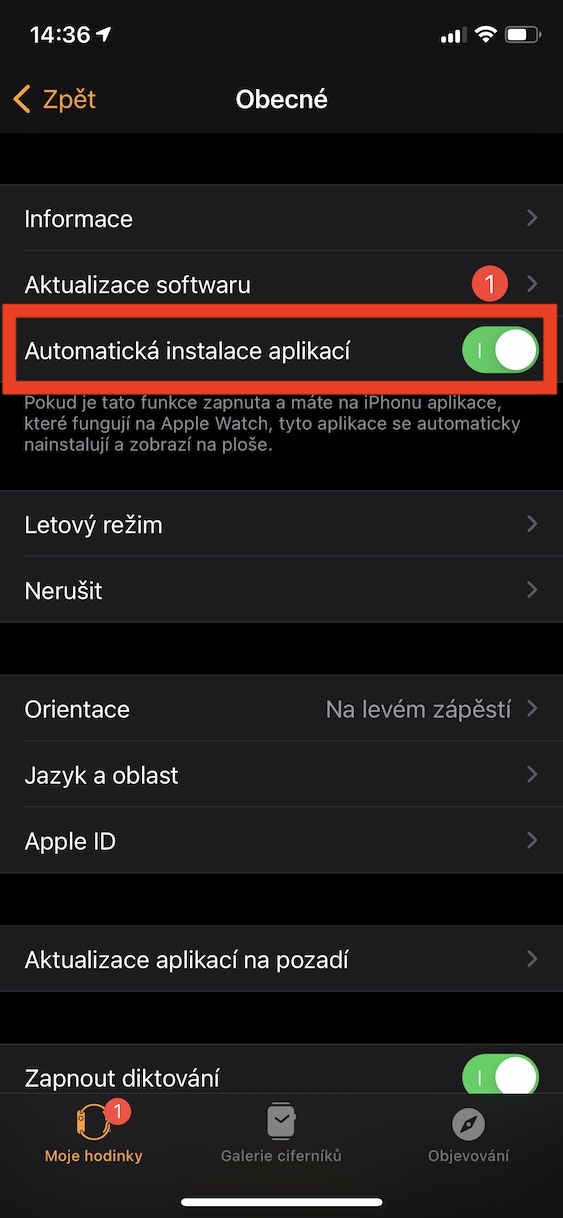
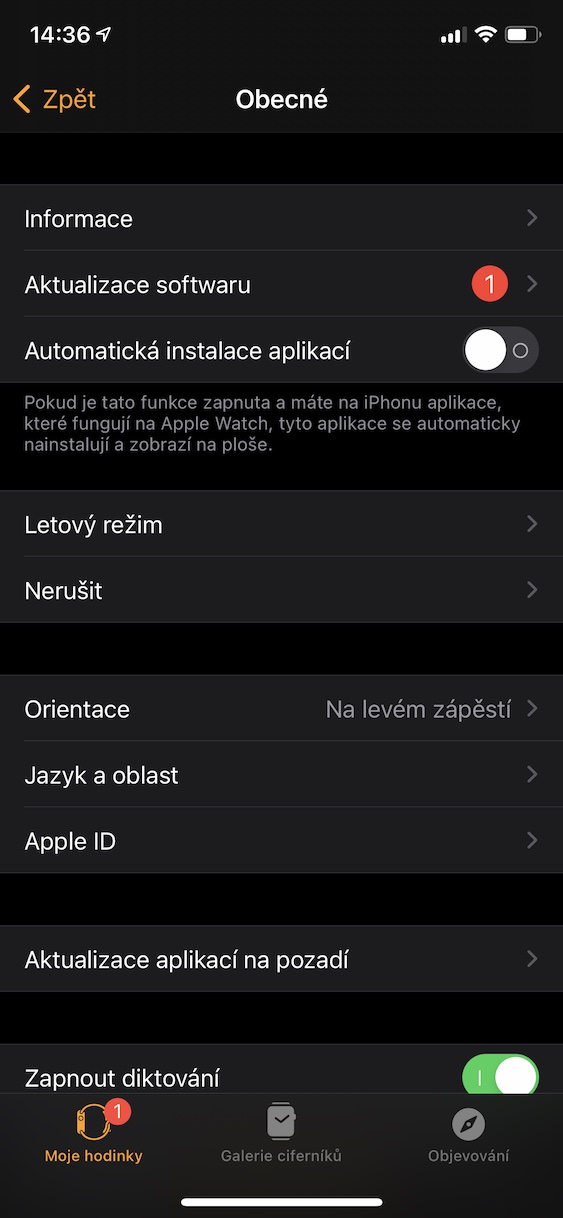





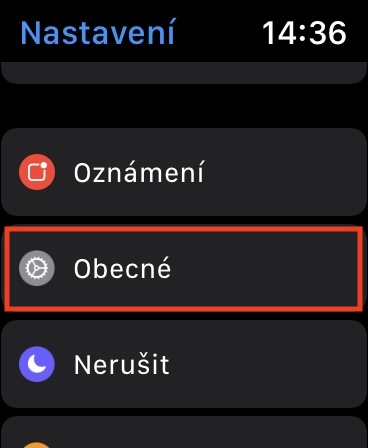
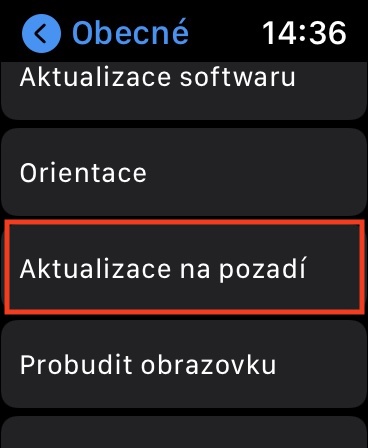
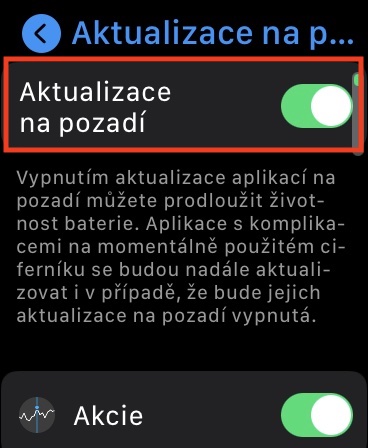
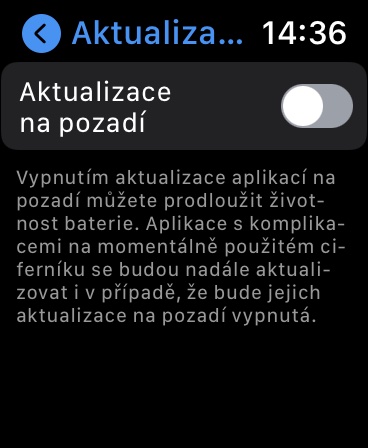
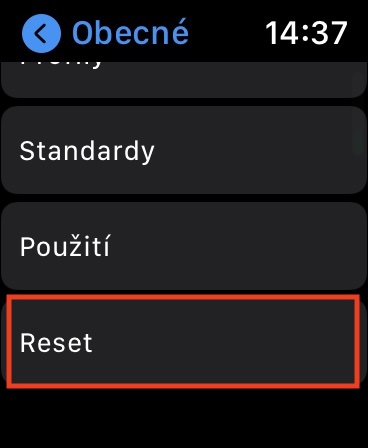
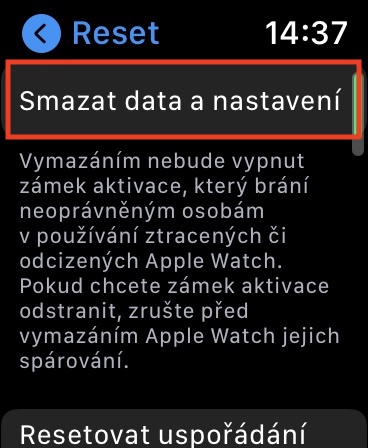
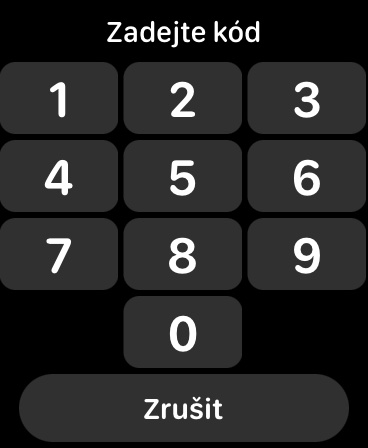



Mám iphone 7 a watch SE. Na iphone 7 novú betu 16 už nenainštalujem ale na hodinky watch os9 áno. Avšak telefón mi to nedovoľuje. Pri vyhľadaní aktualizácie (po nainštalovaní profilu) vyhodí hlášku, že mám najskôr aktualizovať telefón. To znamená, že sa nepohnem a nenainštalujem watch os9 pokiaľ nezmením telefón? Ani potom keď výjde „normálna“ verzia watchos9? Nedá sa to nejako obísť?
Dobrý den, bohužel je to tak. Na iPhone 7 nenaistalujete iOS 16 tím pádem ani na Apple Watch SE které ale jsou kompatibilní.
Filip
Pokud máte Apple Watch SE spárované s iPhonem 7, tak si na hodinky bohužel watchOS 9 nenainstalujete, ani po vydání veřejné verze. Abyste mohl watchOS 9 na vaše Apple Watch SE (potažmo Series 4 a novější) nainstalovat, bude nutné vlastnit iPhone 8 a novější s nainstalovaným iOS 16.
Ďakujem za odpovede…toho som sa bál :/
Zase nic novyho 😂